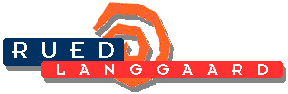
Vejledning
Når man klikker på en lydfil, vil den først blive transporteret hjem til ens egen harddisk, hvorefter den bliver afspillet. Desværre er det endnu - med de langsomme netværksforbindelser - et problem at få lyden overført hurtigt i en høj kvalitet.
I øjeblikket er der i Langgaard projektet tre forskellige typer lyd-filer:
- .wav filer (ukomprimerede wave-filer)
- k.wav filer (ADPCM komprimerede wave-filer)
- .mp3 filer (MPEG layer 3 komprimerede filer)
.wav filerne bringer altid musikeksemplerne i fuld lydkvalitet, d.v.s. 44.100 Hz samplingsfrekvens, stereo og 16 bit. Desværre er de temmelig store og har derfor lang overførselstid.
k.wav filerne er betydeligt mindre (en sekstendedel), men har til gengæld dårligere lydkvalitet. Samplingsfrekvensen er kun 22.050 Hz (taleeksemplerne endda kun det halve) og lyden er i mono, mens de 16 bit dog er bibeholdt. Desuden er der foretaget en komprimering (Microsofts ADPCM komprimering), der yderligere reducerer størrelsen til en fjerdedel.
.mp3 filerne gengiver musikken i en så høj kvalitet, at det næsten er umuligt at skelne mellem original og komprimeret gengivelse. Det er ret fantastisk, da der jo er foretaget en kompression til 1 11.del. Samplingsfrevensen på 44.100 Hz er bibeholdt, såvel som stereo og 16 bit. Der kræves speciel software til afspilningen, som man må hjemtage og installere. Det kan imidlertid varmt anbefales, at man gennemfører dette, da det er den hidtil bedste løsning på problemet med lyd på Internet.
Afspilning af musik- og taleeksempler i Windows
wave filer
I Windows vil man kunne afspille .wav og k.wav filer ved hjælp af programmet Mplayer.exe (Medieafspiller - den hedder sådan i Windows 95 og noget lignende i Windows 3.1). I browseren må man blot installere Mplayer som "Helper Application". Dette gøres i Netscape Navigator (3.0) ved, at man
- Åbner "Options-Preferences" dialogen og vælger "Helpers"
- Klikker på knappen "Create New Type.."
- Indføjer Audio som Mime Type
- Indføjer x-wav som Mime Sub Type
- Trykker på OK
- Indføjer wav som File Extension
- Vælger Action: Launch Application
- Browser sig frem til Mplayer.exe filen, der ligger i Windows biblioteket
Når man nu har klikket på en .wav fil, vil Mplayer automatisk blive sat i gang, når filen er kommet hjem. Den startes med PLAY-knappen.
mp3 filer med Winplay
I Windows vil man kunne afspille .mp3 filer ved at
installere WinPlay. Først må man tage filen wp200.exe hjem på sin harddisk.
Dersom Netscape skulle begynde at skrive filen ud som
uforståelig tekst, skal man blot holde shift tasten
nede, idet man klikker på filen. Så får man den
tilbudt til download.
Dernæst skal man pakke programmet ud - det gøres let, idet der er selvudpakkende - man skal blot klikke på filnavnet. Der pakkes nu forskellige filer ud, Winplay3.exe erselve mpeg-afspilleren. Den skal installeres som "Helper application" -det gøres omtrent som ovenfor, idet man:
- Åbner "Options-Preferences" dialogen og vælger "Helpers"
- Klikker på knappen "Create New Type.."
- Indføjer audio som Mime Type
- Indføjer x-mpeg som Mime Sub Type
- Trykker på OK
- Indføjer mp3 som File Extension
- Vælger Action: Launch Application
- Browser sig frem til Winplay3.exe filen, der ligger i Windows
Dersom man har båret sig rigtigt ad, går Winplay i gang med at afspille filen, når den er ført hjem - i hvert fald de første 20 sekunder. Vil man høre mere må man registrere sig.
Winplay virker bedst på en Penthium, men også på en 486-processor kan den køre uden at hakke i det, dersom man nedsætter kvalitetskravene i "Output" med f. eks. "Half Frequency" og "Stereo Downmix". Softwaren er shareware fra Fraunhofer - IIs.
mp3 filer med Maplay
I Windows 95 med en Penthium processor vil man også
kunne afspille .mp3 filer ved at installere Maplay.
Detter program er freeware og har ingen begrænset
spilletid. Først må man tage filen mpw32-5.zip hjem på sin
harddisk. Dersom Netscape skulle begynde at skrive filen
ud som uforståelig tekst, skal man blot holde shift
tasten nede, idet man klikker på filen. Så får man den
tilbudt til download.
Dernæst skal man pakke programmet ud - det gøres med pkunzip. Hvis der på forhånd er en "unzipper" kendt i systemet, skal man blot klikke på filnavnet. Der pakkes nu forskellige filer ud, mp2win5.exe er selve mpeg-afspilleren. Den skal installeres som "Helper application" -det gøres omtrent som ovenfor.
Hvis det kniber med maskinkraften kan man evt bede om kun at få afspillet venstre eller højre kanal.
Softwaren er freeware fra Maplay 1.2 for Win32 Web Site.
wave filer
Til afspilning af wav filer, både ukomprimerede og ADPCM komprimerede på Macintosh kan man bruge programmet SounApplication. Man må først tage filen soundapp.hqx hjem. Udpakningen foregår ved hjælp af programmet StuffIt_Expander som man kan downloade herfra, dersom man ikke har det allerede.
Når udpakningen er sket, ligger programmet SoundApp Fat på harddisken. Dette må nu installeres om en "Helper Application". Det foregår i Netscape ved at man:
- Åbner "Options-Preferences" dialogen og vælger "Helpers"
- Klikker på knappen "New..."
- Indføjer Description audio/wav
- Indføjer Mime Type audio/wav
- Indføjer Suffixes wav
- Vælger Handled by Application og browser sig frem til filen SoundApp Fat
- Vælger wave som File Type
- Klikker på Apply, klikker på OK
mp3 filer
Disse filer lader sig afspille med programmet MacPlay,
der desværre kun kører på Powermac computere og altså
ikke på de ældre 680xx maskiner. Man må først tage
filen MacPlay3_Installer.hqx
hjem og pakke den ud med programmet StuffIt_Expander (se
ovenfor). Herved bliver MacPlay3 0.99 pakket ud og skal
installeres som "Helper Application" i Netscape
Navigator (3.0) ved at man:
- Åbner "Options-Preferences" dialogen og vælger "Helpers"
- Klikker på knappen "New..."
- Indføjer Description audio/mpeg
- Indføjer Mime Type audio/mpeg
- Indføjer Suffixes mp3
- Vælger Handled by Application og browser sig frem til filen MacPlay3
- Vælger MPEG som File Type
- Klikker på Apply, klikker på OK
Softwaren er shareware fra
Fraunhofer - IIs.